Tôi có một máy tính xách tay, nó không phải là một trong những màn hình lớn nhất (chỉ màn hình 14 inch) nhưng nó có một CPU không đáng kể (Core2Duo T7400). Vấn đề với máy tính xách tay, hoặc ít nhất một trong những vấn đề chính của chúng là nhiệt độ.
Rõ ràng, PC hoặc Máy tính để bàn có khả năng thông gió tốt hơn máy tính xách tay, vì nó có nhiều không gian bên trong hơn để không khí lưu thông, nó có nhiều cửa hút khí hơn, v.v. Và vì đây là chiếc máy tính xách tay duy nhất mà tôi có (và không có khả năng mua bất kỳ chiếc nào khác đâu haha), tôi chăm sóc nó nhiều nhất có thể và tôi luôn biết về nhiệt độ của CPU.
Để tìm hiểu nhiệt độ của mỗi lõi của CPU (đó là 2 lõi vì nó là Core2Duo), đây là các bước:
1. Cài đặt gói cảm biến lm
2. Chạy trong một thiết bị đầu cuối: cảm biến
Đủ rồi 😀
Trong trường hợp của tôi, tôi đã cài đặt gói (cảm biến lm) và trong một thiết bị đầu cuối tôi chạy cảm biến. Đây là ảnh chụp màn hình:
Như bạn có thể thấy trong ảnh chụp màn hình, nhiệt độ mà tôi muốn biết (của CPU, mỗi lõi của cùng một) Nó là 51 ° C mỗi người
Theo mặc định, nó sẽ hiển thị nhiệt độ theo độ C, nếu bạn muốn nó hiển thị bằng Fahrenheit, hãy sử dụng tham số -f. Đó là: cảm biến -f
Chà, không cần thêm gì nữa 🙂
Liên quan
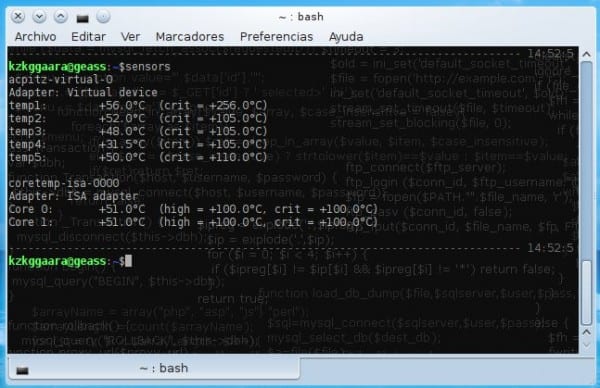
Thiết bị đầu cuối có thể hiển thị cho bạn nhiệt độ trong thời gian thực chỉ bằng cách đặt:
watch -n 01 cảm biến
mỗi giây cho biết nhiệt độ thay đổi như thế nào.
bây giờ tôi muốn sử dụng lệnh này và tạo một tập lệnh với zenity để dữ liệu được hiển thị bằng đồ họa chứ không phải trong thiết bị đầu cuối.
Tôi thích lệnh đồng hồ đeo tay, Tôi không biết anh ấy 😀
Tôi không biết tại sao nó không sử dụng lệnh Watch, bạn có thể thay đổi YAD thành Zeniy và nó sẽ hoạt động cho bạn:
[mã]
#! / bin / bash
T = $ (cảm biến)
yad –notification –back = RED –text "$ T"
[/ code]
Không, nó không hiệu quả với tôi nhưng dù sao cũng cảm ơn.
Tôi đang thử nghiệm, nhiệt độ cuối cùng + 6652.0ºC thu hút sự chú ý của tôi, khi nhiệt độ cao là 100ºC và nhiệt độ tới hạn là 110ºC, đây là kết quả mà nó mang lại cho tôi:
acpitz-ảo-0
Bộ điều hợp: Thiết bị ảo
temp1: + 40.0 ° C (crit = + 95.0 ° C)
k8temp-pci-00c3
Bộ điều hợp: Bộ điều hợp PCI
Nhiệt độ Core0: + 34.0 ° C
Nhiệt độ Core1: + 35.0 ° C
pci-0068 mới
Bộ điều hợp: Bộ điều hợp PCI
temp1: + 6652.0 ° C (cao = + 100.0 ° C, crit = + 110.0 ° C)
Nếu PCI có nhiệt độ đó thì nó đã phát nổ vào mặt bạn rồi, sự thật chưa bao giờ xảy ra với tôi và tôi không biết phải giải quyết nó như thế nào.
Không, đây là cảm biến cho nVidia của bạn không được lập trình tốt, hoặc bộ điều khiển này cho nVidia của bạn không đọc nhiệt độ tốt, hoặc đại loại như vậy haha.
điều đó giải thích nó tôi chưa bao giờ sử dụng nvidia XD
Nó rất tốt, ngoài ra, để thuận tiện, bạn có thể thêm nó bằng lệnh execute và sử dụng grep trong conky.
Bạn phải thử nó !! 🙂
Cách đây vài ngày tôi có sử dụng ứng dụng này, có cả Graphic Frontends như:
xfce4-sensor-plugin, ksensors, sensor-applet cho gnome, xsensors cho các môi trường khác, cũng conky….
Rõ ràng bạc hà linux đã tích hợp nó.
Tôi nhận được như sau:
Không tìm thấy cảm biến!
Đảm bảo rằng bạn đã tải tất cả các trình điều khiển hạt nhân bạn cần.
Hãy thử phát hiện cảm biến để tìm ra những thứ này.
Bất kỳ đề xuất?
Chạy dưới quyền root
cảm biến-phát hiện
và trả lời những gì anh ta hỏi bạn, để nó bắt đầu, chỉ cần trả lời có cho câu hỏi bạn có muốn tải nó khi khởi động không
Như họ đã nói trong http://kubuntuneado.blogspot.com.es/2008/01/verificar-temperaturas-con-lm-sensors.html :
Khởi động lại hệ thống, vì chúng là cảm biến được đọc bởi hạt nhân.
KZKG ^ Gaara Tôi có một chiếc T7200 (kém hơn một chút so với chiếc T7400 của bạn) và tôi cũng đang chăm sóc nó vì hiện tại không có tiền cho chiếc khác
Điều khiến tôi lo lắng nhất là nhiệt độ của đĩa cứng vì 10 phút sau khi bật máy tính xách tay, nó đã trên 49-50ºC, hơi cao đối với một đĩa cứng.
Đó là lý do tại sao nó không bị tổn hại khi cảm biến nhiệt độ cho ổ cứng cũng được cài đặt
aptitude cài đặt hddtemp
hddtemp / dev / sda (hoặc bất cứ thứ gì)
Hey.
Tôi vừa kiểm tra nhiệt độ ổ cứng, và nó là hơn 40 °. Nhiệt độ mà bạn đề cập, tôi nghĩ là hơi cao, trừ khi bạn đang làm việc gì đó phải tải nhiều trên máy tính xách tay, tôi nghĩ nó sẽ nóng hơn một chút so với mức bình thường.
Cảm ơn, điều đó xác nhận rằng vấn đề là của tôi chứ không phải thiết kế của sổ ghi chép.
Tôi sẽ mở nó ra để làm sạch nó và xem xét nó mặc dù tôi nghi ngờ rằng hai năm nó được quay như một máy chủ ftp đã gây thiệt hại cho ổ cứng
Nếu bạn chưa bao giờ mở nó, bạn sẽ thực sự nhận thấy sự cải thiện NỔI BẬT khi bạn làm sạch nó. Giờ đây, máy tính xách tay là người bạn tinh tế ... hãy cẩn thận khi mở nó 😉
Tôi chưa bao giờ hiểu điều này. Trong máy tính xách tay của tôi nhiệt độ sau một thời gian ngắn luôn trên 100 ° C.
pci-0100 mới
Bộ điều hợp: Bộ điều hợp PCI
temp1: + 115.0 ° C (cao = + 100.0 ° C, crit = + 110.0 ° C)
Tôi không biết nếu nó sẽ bình thường, hoặc nếu nó không hoạt động tốt cho tôi.
Lần cuối cùng bạn mở máy tính xách tay và làm sạch bộ tản nhiệt của nó là khi nào?
Tôi khuyên bạn nên tìm một người hiểu biết về máy tính xách tay, tháo nó ra và làm sạch nó (đặc biệt là lỗ thoát hơi CPU).
Nhiệt độ đó là quá mức, điều kỳ lạ là nó không khởi động lại chỉ để ngăn nó cháy.
Mở nó ra để làm sạch và sửa lỗi đó. Nếu bạn không thể tiếp tục
KZKG ^ Gaara và Oberost, cảm ơn lời khuyên của bạn.
Trong thực tế, tôi chưa bao giờ làm sạch nó trong 6 năm! Tôi sẽ tháo nó ra và làm sạch nó, nếu không một trong những ngày này nó làm tôi bị bỏng.
Chuyện tắt lịm chỉ xảy ra với tôi với một lần phân phát, với những người khác thì người hâm mộ phát cuồng.
cảm ơn một lần nữa,
Chào mừng bạn là bạn, chúng tôi ở đây để giúp đỡ 🙂
Tôi nghĩ đó là do Noveau, nó không kích hoạt tiết kiệm năng lượng trong [b] [i] some [/ b] [/ i] nVidia.
Vâng, tôi đang làm tốt, lõi của tôi thường (theo điều này) khoảng 60 °, cao 80 ° và quan trọng là 100 °.
Nếu đó là một máy tính xách tay thì không có vấn đề gì cả, ít nhất là của tôi được giữ (hoạt động và xử lý) trên 80 °.
Bây giờ, nếu là PC (máy tính để bàn) ... bạn phải kiểm tra kỹ, dán keo tản nhiệt cho CPU, vệ sinh máy tính, v.v.
À, nó là Desktop, nhưng sử dụng CPU nhiều (GTalk Plugin) thì nó lên tới 65-70, nếu tôi nghĩ nó là nguy hiểm ... Và bây giờ chỉ cần duyệt nó không vượt quá 60 ° ...
Đó là nhiệt độ mà máy tính xách tay của tôi ngay trước khi tôi làm sạch nó vài ngày trước, chỉ vì nó được bật lên, nó đã ở trên 60 °, sau khi làm sạch nó, nhiệt độ đã giảm xuống 15 °.
Và nhiệt độ của GPU (nVidia / Ati / Intel) không hiển thị chúng?
Tôi nghĩ rằng nVidia không hiển thị chúng, vì tôi nghĩ rằng chúng tôi sẽ phải sử dụng phần mềm nVidia cho Linux.
Đối với Nvidia:
aptitude cài đặt nvidia-settings
Sau khi cài đặt, bạn mở nó từ menu hoặc từ bảng điều khiển và trong tab Cài đặt nhiệt, bạn sẽ nhận được nhiệt độ
Trong gnome 2, nếu bạn cài đặt phần mềm cảm biến, bạn có tùy chọn trong danh sách các cảm biến, bạn sẽ nhận được một cái cho GPU với biểu tượng và nhiệt độ của nó.
Trong XFCE, tôi không thể tìm thấy bất cứ điều gì để một bảng hiển thị cho tôi nhiệt độ của GPU
Làm cách nào để bạn thay đổi màu của kiểu chữ trong Konsole?
Thực ra nó không có gì trong Konsole, nhưng một số mẹo mà tôi đã đưa vào .bashrc của mình ... Tôi sẽ đăng một bài về điều này ngay sau đây.
Tôi có một chiếc HP với Intel T9400 lõi kép 2.53 Ghz, 4 ram và một video ATI, vì tôi đã luôn gặp vấn đề về vấn đề nhiệt độ trong Linux, vì với Windows, nó không vượt quá 32 °, nhưng từ lần đầu tiên tôi đã cố gắng cài đặt Linux đã tăng nhiệt độ lên 50 ° bằng Ubuntu 14.04, vì tôi thấy nhiệt độ quá cao, tôi bắt đầu tìm kiếm các tùy chọn khác, chẳng hạn như trường hợp của Xubuntu 14.04 32-bit, Lubuntu 14.04 32-bit, và cuối cùng tôi đang sử dụng Linux Mint 17, vì nhiệt độ đang ở trong khoảng 35 ° đến 38 °, tôi nghĩ rằng nhiệt độ đó là ổn. Hoặc là tôi sai?
Cảm ơn bạn nhiêu lăm. Hoạt động hoàn hảo trên Ubuntu 14.04.3LTS amd64.